Gehen Sie wie folgt vor, um Objekte in einem Darstellungssatz basierend auf ihrer Klassifizierung anzuzeigen oder auszublenden. Wenn Sie beispielsweise Objekte nach dem Konstruktionsstatus klassifizieren (neu, vorhanden oder demo), können Sie Objekte mit der Klassifizierung "demo" von der Anzeige ausschließen. Wenn der Darstellungssatz in der Zeichnung verwendet wird, werden diese Objekte nicht angezeigt.
Aus der Darstellung gefilterte Objekte werden nicht aus der Zeichnung entfernt. Ihre Darstellung wird nur in Ansichtsfenstern deaktiviert, die den Darstellungssatz verwenden, in dem sie gefiltert werden. Sie können den Filter ändern, sodass sie wieder angezeigt werden. Da die Objekte in der Zeichnung immer noch vorhanden sind, wird die Darstellung anderer Objekte nicht verändert. Wenn Sie beispielsweise Türen aus einem Grundriss herausfiltern, bleiben die Wände an den Stellen, an denen sich die Türen befunden haben, weiterhin im Schnitt sichtbar.
- Klicken Sie auf

 ..
.. 
- Erweitern Sie die Ansicht von Sätze.
- Wählen Sie den zu bearbeitenden Darstellungssatz.
- Klicken Sie auf die Registerkarte Darstellungsoptionen.
Der Klassifizierungsfilter listet alle Klassifizierungen der aktuellen Zeichnung auf. Standardmäßig sind alle Klassifizierungen ausgewählt.
Anmerkung: Klassifizierungen, die nur AutoCAD-Objekte enthalten, werden nicht aufgeführt. - Um Objekte einer bestimmten Klassifizierung auszublenden, deaktivieren Sie das Kontrollkästchen unter Klassifizierungsfilter.
Um beispielsweise alle Türen und Wände mit der Klassifizierung A1010 und A1020 ausblenden zu lassen, deaktivieren Sie die entsprechenden Kontrollkästchen unter Uniformat II.
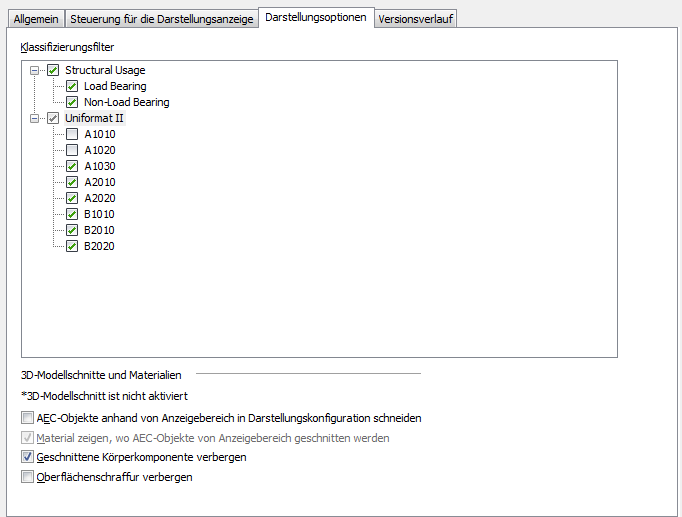
Ausblenden von Objekten, basierend auf ihrer Klassifizierung
Zum erneuten Anzeigen von Objekten in einer Klassifizierung, die ausgeblendet waren, wählen Sie die Klassifizierung.
- Klicken Sie auf OK.